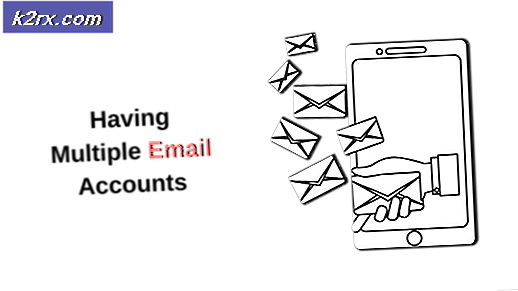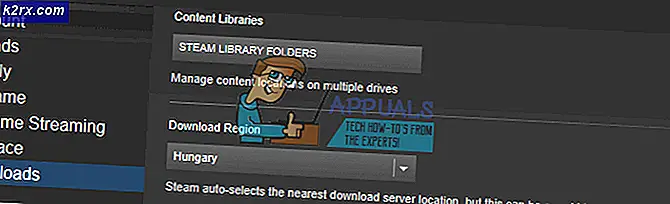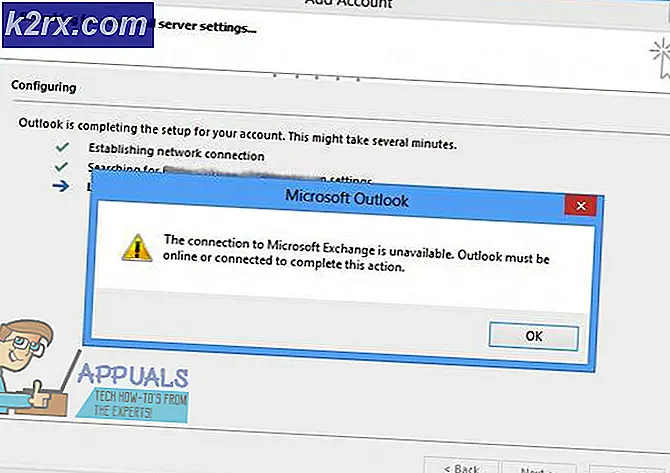Sådan oprettes en adgangskode Nulstil USB / Disc til Windows 10
Hvis du er den slags person, der er tilbøjelig til at miste nøglerne til deres bil, endsige adgangskoden til deres brugerkonto på en Windows-computer (der skal være mindst fire tegn lang), skal du helt sikkert oprette en adgangskodeåbningsdisk til din brugerkonto. En diskette til nulstilling af adgangskode er et USB-flashdrev, der har specifikke adgangskodeåbningsoplysninger, der kan give dig mulighed for at nulstille din brugerkontos adgangskode, når du vil, og så mange gange som du vil. Hvis du nogensinde har glemt adgangskoden til din brugerkonto og ikke kan få adgang til den, skal du kunne komme ind på din konto på et øjeblik, hvis du havde tænkt dig fremad og oprettet en adgangskodeåbningsdisk til den. En password-nulstillet disk kan i høj grad være din frelser i en alvorlig situation.
Når du opretter en adgangskodeåbningsdisk, oprettes en userkey.psw- fil i rodmappen på det USB-flashdrev, du bruger, og denne fil indeholder nøglen til den specifikke Windows 10-brugerkonto, som du oprettede adgangskodeåbningsdisketten til. Det skal bemærkes, at en adgangskodeåbningsdisk kun er god til den Windows 10-brugerkonto, den blev oprettet til - ligesom om, at kun en bestemt nøgle kan åbne en bestemt lås. Endvidere kan disketter til nulstilling af adgangskoder kun oprettes til lokale brugerkonti på en Windows 10-computer, ikke Microsoft-konti. For at oprette en adgangskode nulstillet USB til en brugerkonto på en Windows 10-computer, skal du:
Log ind på den lokale brugerkonto, du vil oprette en adgangskodeåbningsdisk til.
Tilslut det USB-flashdrev, som du vil omdanne til en nulstillingsdiskette til computeren. Hvis du tænder USB-flashdrevet på en diskette til nulstilling af adgangskoder, formateres det ikke, så du behøver ikke bekymre dig om at miste nogen af de data, der allerede findes på flashdrevet.
Hold Windows-nøglen, og tryk på X. Fra menuen Win X skal du vælge Kontrolpanel. Find derefter og klik på Brugerkonti.
PRO TIP: Hvis problemet er med din computer eller en bærbar computer / notesbog, skal du prøve at bruge Reimage Plus-softwaren, som kan scanne lagrene og udskifte korrupte og manglende filer. Dette virker i de fleste tilfælde, hvor problemet er opstået på grund af systemkorruption. Du kan downloade Reimage Plus ved at klikke herI vinduet Brugerkonti klikker du på Opret en adgangskode nulstillet disk i venstre rude.
Når guiden Glemt kodeord starter, skal du klikke på Næste . Vælg det USB-flashdrev, som du vil omdanne til en diskette til nulstilling af adgangskoder fra rullemenuen. Klik på Næste . Indtast den aktuelle adgangskode til din lokale brugerkonto. Klik på Næste . Hvis en Overwrite eksisterende disk? vinduet dukker op, klik på Ja . Når processen er færdig, skal du klikke på Næste . Klik på Afslut .
Fjern den nyoprettede adgangskode nulstillingsdisk og sørg for at holde den sikker, når den regnfulde dag, hvor du glemmer din brugerkontos adgangskode, kommer til at banke.
PRO TIP: Hvis problemet er med din computer eller en bærbar computer / notesbog, skal du prøve at bruge Reimage Plus-softwaren, som kan scanne lagrene og udskifte korrupte og manglende filer. Dette virker i de fleste tilfælde, hvor problemet er opstået på grund af systemkorruption. Du kan downloade Reimage Plus ved at klikke her